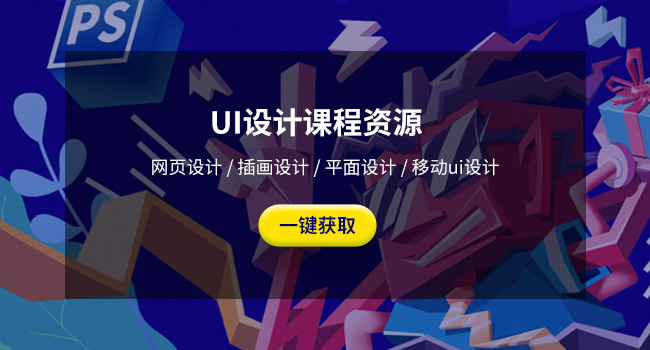ps图片字体模糊怎么变清晰

如果在 Photoshop 中,你的图片字体看起来模糊,你可以尝试以下方法来尽量使其更清晰:
1. 放大图像:如果你正在查看图像的缩小版本,尝试放大图像以查看更清晰的细节。在 Photoshop 中,你可以使用快捷键 Ctrl/Cmd + "+" 来放大图像。
2. 检查图像分辨率:确保你的图像具有足够的分辨率,以便在所需的大小下显示清晰的字体。低分辨率图像在放大后可能会变得模糊。如果图像分辨率太低,你可以尝试重新扫描或重新获取高分辨率版本的图像。
3. 调整图像尺寸:如果你需要将图像的大小调整为较大的尺寸,可以使用 Photoshop 的图像大小调整功能。选择 "图像" > "图像大小",然后调整图像的尺寸。当调整图像尺寸时,选择合适的插值算法(如双线性或双立方插值),以获得更清晰的结果。
4. 锐化滤镜:尝试应用锐化滤镜来增强图像的清晰度和边缘。在 Photoshop 中,你可以使用滤镜菜单中的"锐化"或"智能锐化"滤镜。调整滤镜的参数,以便达到所需的清晰度效果。注意,过度锐化可能导致图像出现锯齿或其他伪像,所以要适度使用。
5. 文本图层设置:如果你正在处理图像中的文本图层,可以尝试调整文本图层的一些设置来改善清晰度。在图层面板中选择文本图层,然后检查文本图层的文本平滑选项。你可以尝试关闭文本平滑或尝试不同的平滑方法,看看哪个效果更好。
这些方法可以帮助你改善图片字体的清晰度。根据具体情况,可能需要尝试不同的方法或组合多种方法来达到最佳效果。